Questo articolo parla del programma GeASt, ma le stesse istruzioni valgono anche per il programma CoASt.
E’ possibile installare GeASt in rete, in modo che più computer possano lavorare contemporaneamente sugli stessi archivi. Gli archivi saranno memorizzati in uno dei computer e gli altri accederanno ai dati tramite la rete. Questo computer viene normalmente chiamato “Server”.
La procedura per l’installazione è la seguente.
1 – Installazione del server
Prima di tutto è necessario installare un software di database sul server. Il software si chiama Firebird ed è disponibile nel sito www.firebirdsql.com. Si consiglia di installare la versione 2.1 che è la stessa utilizzata nella versione monoutente del programma. Per semplificare l’installazione è possibile scaricare direttamente la versione per Windows dal nostro sito, facendo click su queste parole. Per gli altri sistemi operativi la pagina da cui si può scaricare la versione 2.1 è raggiungibile facendo click su queste parole.
L’installazione sotto Windows è molto semplice: avviate il programma di installazione e procedete premendo il pulsante Avanti. Quando arrivate a Selezione componenti non modificate le impostazioni predefinite in modo da installare la versione Super Server.
Nella schermata Selezione processi addizionali non modificate le impostazioni predefinite, in modo che il programma venga installato come servizio e si avvii automaticamente all’accensione del computer.
Per permettere agli altri computer di connettersi al server è necessario che la porta TCP/IP 3050 sia aperta: configurate opportunamente il firewall. Se la porta è chiusa gli altri computer non possono connettersi.
Ora è necessario prendere nota delle credenziali di accesso al server. Tutte le installazioni di Firebird hanno un utente chiamato SYSDBA che è l’amministratore di sistema. Sotto Windows la password di SYSDBA è masterkey. Sotto Linux l’impostazione della password dipende dalla distribuzione. Questo utente va utilizzato solo per l’amministrazione del server. E’ importante prendere nota di questa password per usi futuri.
Per la connessione al server da parte di GeASt sarà necessario creare un utente: questa operazione viene descritta più avanti, al punto 4.
2 – Creazione degli archivi
Per creare gli archivi che verranno condivisi è necessario installare GeASt in uno dei computer che lo utilizzeranno. Procedete come per una installazione monoutente introducendo il numero di serie quando richiesto ed effettuando la registrazione. Se GeASt verrà eseguito anche sul server è più semplice iniziare installando GeASt sul server. Se GeASt è già installato naturalmente non è necessario installarlo di nuovo.
3 – Trasferimento degli archivi sul server
Per poterli condividere gli archivi devono essere memorizzati nel server. A questo scopo create una cartella nel server dove questi archivi verranno memorizzati. E’ preferibile che questa cartella non sia condivisa in rete: in questo modo si eviterà che gli utenti possano danneggiare inavvertitamente gli archivi. Si consiglia di creare la cartella in una posizione che sia semplice da digitare, ad esempio “C:\Archivi\GeASt”.
Trasferitevi sul computer dove avete precedentemente installato GeASt nella fase 2. Avviate GeASt e selezionate il menu Opzioni/Archivi/Connessione. Si aprirà una finestra che nella parte bassa visualizza la cartella in cui sono installati gli archivi: prendete nota della posizione di questa cartella.
Ora chiudete GeASt. IMPORTANTE: è indispensabile che il programma sia chiuso altrimenti il trasferimento degli archivi potrebbe non funzionare.
Aprite la cartella in cui sono memorizzati gli archivi e copiate su una chiavetta USB (o un altro dispositivo rimovibile) il file GeASt.fdb contenuto nella cartella. La cartella contiene altri files ma è necessario copiare solo questo. E’ importante che durante la copia del file GeASt non sia in esecuzione.
Tornate sul server e copiate il file GeASt.fdb dalla chiavetta alla cartella creata in precedenza per memorizzare gli archivi.
4 – Creazione dell’utente FSOFT
Per la connessione al server da parte di GeASt è vivamente raccomandato l’uso di un utente chiamato FSOFT. E’ importante che il nome utente sia scritto esattamente in questo modo, mentre si può scegliere una password a piacere. Questo è il nome utente utilizzato per la creazione degli archivi e quindi è quello che garantisce la massima compatibilità.
Questo utente non è presente nel server appena installato, quindi è necessario crearlo: GeASt è in grado di svolgere questa operazione in modo molto semplice. Avviate GeASt e selezionate il menu Opzioni/Archivi/Connessione: si aprirà la finestra corrispondente. Selezionate la casella Connetti ad un server: diventerà possibile scrivere nelle caselle sottostanti.
Nella casella Server digitate il nome (o l’indirizzo IP) del computer che fungerà da server. Se state eseguendo GeASt sul server potete digitare localhost. Per ora lasciate vuote le altre caselle.
Ora premete il pulsante Crea utente FSOFT: si aprirà una nuova finestra che permetterà di creare un utente FSOFT nel server. Nella casella Password per l’utente SYSDBA digitate la password di questo utente, utilizzato solo per l’amministrazione. Per i computer Windows il valore predefinito di questa password è masterkey. Nelle caselle successive digitate la password che verrà usata dall’utente FSOFT: potete scegliere la password che preferite ma è importante prenderne nota perché servirà in futuro. La password va digitata due volte per evitare errori di digitazione.
Premete il pulsante OK per creare l’utente. Naturalmente l’utente va creato una volta sola.
Per ora chiudete la finestra Archivi/Connessione usando il pulsante Annulla.
5 – Configurazione di GeASt per il funzionamento in rete
Avviate GeASt e selezionate il menu Opzioni/Archivi/Connessione per aprire la finestra corrispondente.
In questa finestra selezionate la casella Connetti ad un server: in questo modo GeASt non utilizzerà il motore di database interno (solo monoutente) ma si collegherà ad un server per accedere agli archivi. Sarà necessario specificare i parametri di connessione:
- Server è il nome o l’indirizzo IP del computer che funge da server. Se questa copia di GeASt viene eseguita sul server è possibile scrivere localhost.
- Nome utente è quello che verrà utilizzato per connettersi al database. Come già spiegato in precedenza si consiglia vivamente di utilizzare il nome utente FSOFT.
- Password contiene la password attribuita al nome utente utilizzato.
Sarà inoltre necessario compilare la casella Posizione archivi. In caso di collegamento ad un server la casella dovrà contenere il percorso completo della cartella che contiene gli archivi. Gli archivi, sul server, potrebbero essere memorizzati in una posizione non raggiungibile dai computer che si collegano, oppure potrebbero essere memorizzati in una posizione condivisa in rete. In ogni caso il percorso dovrà essere quello che si vede sul server, ad esempio “C:\Archivi\GeASt”.
Premete OK per memorizzare le impostazioni: a questo punto GeASt dovrebbe essere in grado di collegarsi agli archivi sul server.
6 – Configurazione degli altri computer
Se altri computer utilizzeranno GeASt eseguite i punti 2 e 5 di queste istruzioni per ciascun computer.